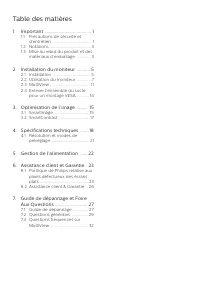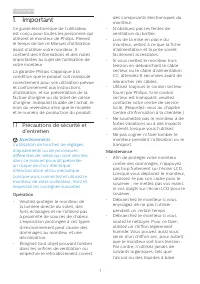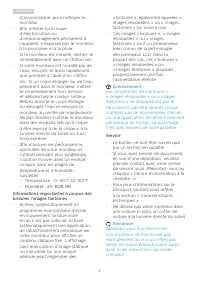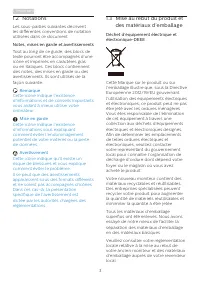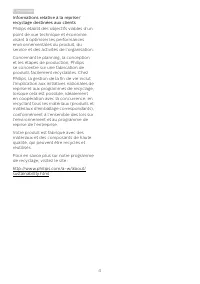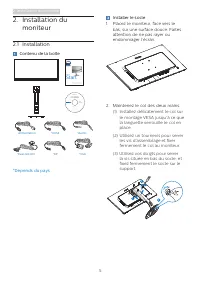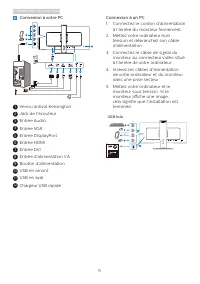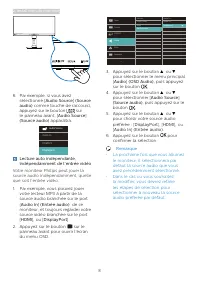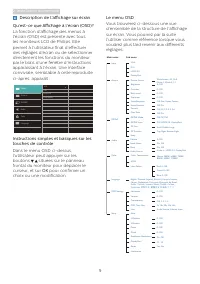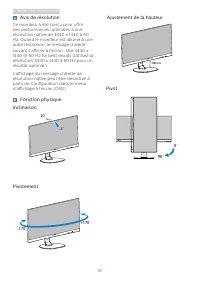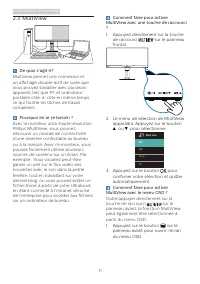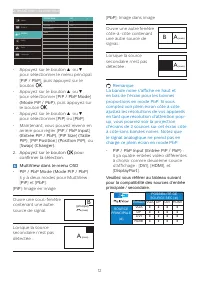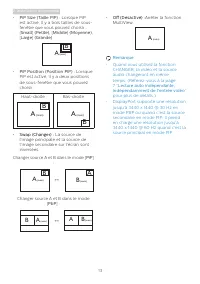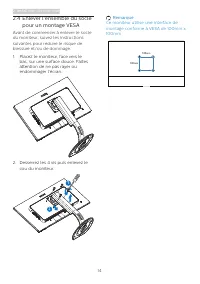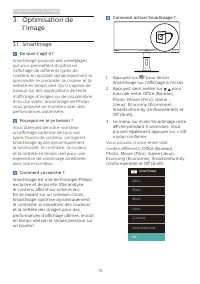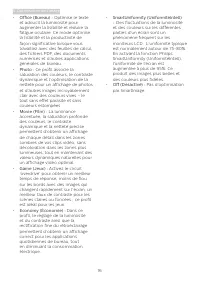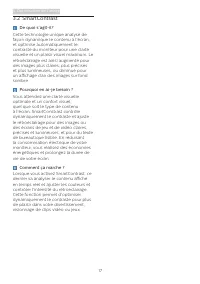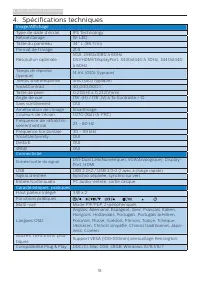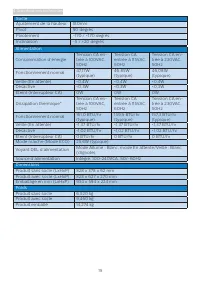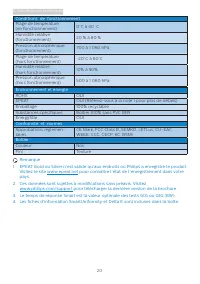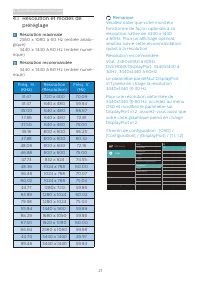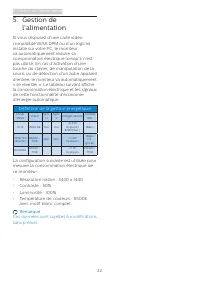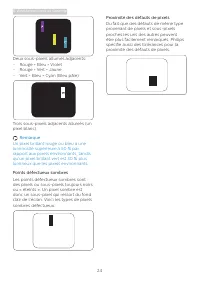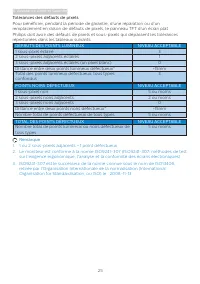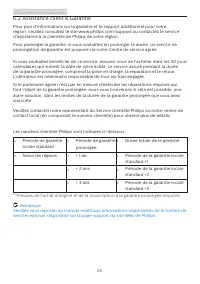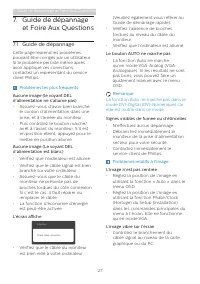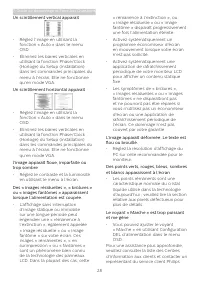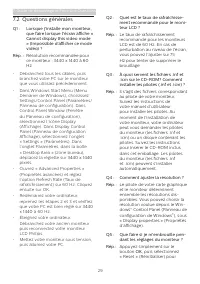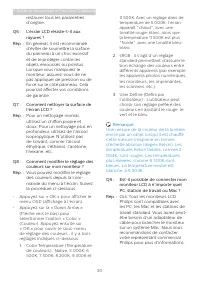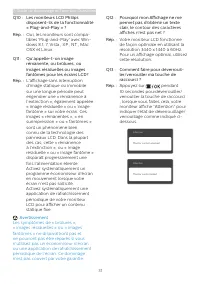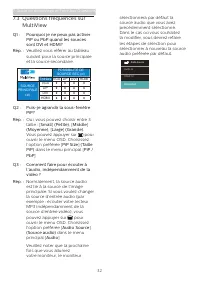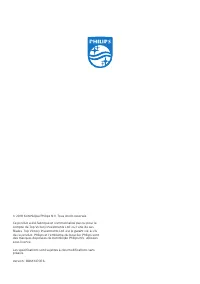Page 2 - Table des matières; Précautions de sécurité et; Guide de dépannage et Foire
Table des matières 1. Important ...................................... 1 1.1 Précautions de sécurité et d’entretien ..................................... 1 1.2 Notations ...................................... 31.3 Mise au rebut du produit et des matériaux d’emballage ............. 3 2. Installation ...
Page 3 - Avertissements
1 1. Important 1. Important Ce guide électronique de l’utilisateur est conçu pour toutes les personnes qui utilisent le moniteur de Philips. Prenez le temps de lire ce Manuel d'utilisation avant d’utiliser votre moniteur. Il contient des informations et des notes importantes au sujet de l'utilisatio...
Page 5 - Mise au rebut du produit et
3 1. Important 1.2 Notations Les sous-parties suivantes décrivent les différentes conventions de notation utilisées dans ce document. Notes, mises en garde et avertissements Tout au long de ce guide, des blocs de texte pourront être accompagnés d’une icône et imprimés en caractères gras ou en italiq...
Page 7 - Installation du moniteur; moniteur; Contenu de la boîte; Start; Installer le socle
5 2. Installation du moniteur 2. Installation du moniteur 2.1 Installation Contenu de la boîte *VGA Power *HDMI *Audio *DP *Dual-link DVI © 2 0 18 K o n in kli jk e P hil ip s N .V . A ll r igh ts r ese rve d. U nau thor ized duplic ation is a violation of applicable laws . M ade an d p rin te d in ...
Page 8 - Connexion à votre PC; USB hub
6 2. Installation du moniteur Connexion à votre PC 1 7 6 5 4 3 2 8 11 10 12 9 1 Verrou antivol Kensington 2 Jack de l’écouteur 3 Entrée Audio 4 Entrée VGA 5 Entrée DisplayPort 6 Entrée HDMI 7 Entrée DVI 8 Entrée d'alimentation CA 9 Bouton d'alimentation 10 USB en amont 11 USB en aval 12 Chargeur USB...
Page 9 - Utilisation du moniteur
7 2. Installation du moniteur 2.2 Utilisation du moniteur Descriptions des boutons de contrôle 5 4 3 2 1 7 6 Allume et éteint (MARCHE et ARRÊT) l’alimentation du moniteur. Ouvre le menu OSD.Confirme le réglage de l'OSD.Ajuste le menu OSD. Touche de préférence de l’utilisateur. Personnalisez votre pr...
Page 10 - DisplayPort
8 2. Installation du moniteur 6. Par exemple, si vous avez sélectionné [ Audio Source ] (Source audio) comme touche de raccourci, appuyez sur le bouton sur le panneau avant, [ Audio Source ] (Source audio) apparaîtra. Lecture auto indépendante, indépendamme...
Page 11 - Description de l’affichage sur écran
9 2. Installation du moniteur Description de l’affichage sur écran Qu’est-ce que Affichage à l’écran (OSD)? La fonction d'affichage des menus à l'écran (OSD) est présente avec tous les moniteurs LCD de Philips. Elle permet à l’utilisateur final d’effectuer des réglages d’écran ou de sélectionner dir...
Page 13 - Comment faire pour activer
11 2. Installation du moniteur 2.3 MultiView De quoi s’agit-il? Multiview permet une connexion et un affichage double actif de sorte que vous pouvez travailler avec plusieurs appareils tels que PC et ordinateur portable côte-à-côte en même temps, ce qui facilite les tâches de travail complexes. Pour...
Page 15 - La source de
13 2. Installation du moniteur • PiP Size (Taille PIP) : Lorsque PiP est activé, il y a trois tailles de sous-fenêtre que vous pouvez choisir : [ Small ] (Petite) , [ Middle ] (Moyenne) , [ Large ] (Grande) . B A (main) Small Middle Large • PiP Position (Position PIP) : Lorsque PiP est activé, il y ...
Page 16 - Enlever l’ensemble du socle; Desserrez les 4 vis puis enlevez le
14 2. Installation du moniteur 2.4 Enlever l’ensemble du socle pour un montage VESA Avant de commencer à enlever le socle du moniteur, suivez les instructions suivantes pour réduire le risque de blessure et/ou de dommage. 1. Placez le moniteur, face vers le bas, sur une surface douce. Faites attenti...
Page 17 - Optimisation de l’image; l’image; Comment ça marche ?
15 3. Optimisation de l’image 3. Optimisation de l’image 3.1 SmartImage De quoi s’agit-il? SmartImage propose des préréglages qui vous permettent d’optimiser l’affichage de différents types de contenu en ajustant dynamiquement la luminosité, le contraste, la couleur et la netteté en temps réel. Qu’i...
Page 20 - Spécifications techniques; Temps SmartResponse; Connectivité; Entrée/sortie du signal; Caractéristiques pratiques
18 4. Spécifications techniques 4. Spécifications techniques Image/Affichage Type de dalle d’écran IPS Technology Rétroéclairage W-LED Taille du panneau 34’’ L (86,7cm) Format de l’image 21:9 Résolution optimale VGA: 2560x1080 à 60HzDVI/HDMI/DisplayPort: 3440x1440 à 30Hz, 3440x1440 à 60Hz Temps de r...
Page 21 - Socle
19 4. Spécifications techniques Socle Ajustement de la hauteur 180mm Pivot 90 degrés Pivotement -170 / +170 degrés Inclinaison -5 / +20 degrés Alimentation Consommation d’énergie Tension CA en-trée à 100VAC, 50Hz Tension CA entrée à 115VAC, 60Hz Tension CA en-trée à 230VAC, 50Hz Fonctionnement norma...
Page 22 - Conditions de fonctionnement
20 4. Spécifications techniques Conditions de fonctionnement Plage de température (en fonctionnement) 0°C à 40 °C Humidité relative (fonctionnement) 20 % à 80 % Pression atmosphérique (fonctionnement) 700 à 1 060 hPa Plage de température (hors fonctionnement) -20°C à 60°C Humidité relative (hors fon...
Page 23 - Résolution et modes de; Résolution maximale
21 4. Spécifications techniques 4.1 Résolution et modes de préréglage Résolution maximale 2560 x 1080 à 60 Hz (entrée analo- gique) 3440 x 1440 à 60 Hz (entrée numé- rique) Résolution recommandée 3440 x 1440 à 60 Hz (entrée numé- rique) Fréq. H. (KHz) Resolution (Résolution) Fréq. V. (Hz) 31.47 720 ...
Page 24 - Gestion de l’alimentation; l’alimentation; Définition de la gestion énergétique
22 5. Gestion de l’alimentation 5. Gestion de l’alimentation Si vous disposez d’une carte vidéo compatible VESA DPM ou d’un logiciel installé sur votre PC, le moniteur va automatiquement réduire sa consommation électrique lorsqu’il n’est pas utilisé. En cas d’activation d’une touche du clavier, de m...
Page 25 - Assistance client et Garantie; Assistance client et; Politique de Philips relative; Sub pixels; Pixels et sous-pixels; pixels
23 6. Assistance client et Garantie 6. Assistance client et Garantie 6.1 Politique de Philips relative aux pixels défectueux des écrans plats Philips s'efforce de livrer des produits de la plus haute qualité. Nous utilisons les processus de fabrication les plus avancés de l’industrie et les méthodes...
Page 26 - Proximité des défauts de pixels
24 6. Assistance client et Garantie Proximité des défauts de pixels Du fait que des défauts de même type provenant de pixels et sous-pixels proches les uns des autres peuvent être plus facilement remarqués, Philips spécifie aussi des tolérances pour la proximité des défauts de pixels. Deux sous-pixe...
Page 27 - Tolérances des défauts de pixels
25 6. Assistance client et Garantie Tolérances des défauts de pixels Pour bénéficier, pendant la période de garantie, d’une réparation ou d’un remplacement en raison de défauts de pixels, le panneau TFT d’un écran plat Philips doit avoir des défauts de pixels et sous-pixels qui dépassent les toléran...
Page 28 - Les numéros clientèle Philips sont indiqués ci-dessous.
26 6. Assistance client et Garantie 6.2 Assistance client & Garantie Pour plus d'informations sur la garantie et le support additionnel pour votre région, veuillez consultez le site www.philips.com/support ou contactez le service d'assistance à la clientèle de Philips de votre région. Pour prolo...
Page 29 - Guide de dépannage et Foire Aux Questions; Guide de dépannage; Problèmes les plus fréquents; Le bouton AUTO ne marche pas
27 7. Guide de dépannage et Foire Aux Questions 7. Guide de dépannage et Foire Aux Questions 7.1 Guide de dépannage Cette page reprend les problèmes pouvant être corrigés par un utilisateur. Si le problème persiste même après avoir appliqué ces corrections, contactez un représentant du service clien...
Page 30 - Un scintillement vertical apparait
28 7. Guide de dépannage et Foire Aux Questions Un scintillement vertical apparait • Réglez l’image en utilisant la fonction « Auto » dans le menu OSD. • Éliminez les barres verticales en utilisant la fonction Phase/Clock (Horloge) du Setup (installation) dans les commandes principales du menu à l’é...
Page 31 - Questions générales; Q3 : À quoi servent les fichiers .inf et
29 7. Guide de dépannage et Foire Aux Questions 7.2 Questions générales Q1 : Lorsque j'installe mon moniteur, que faire lorsque l'écran affiche « Cannot display this video mode » (Impossible d'afficher ce mode vidéo) ? Rép. : Résolution recommandée pour ce moniteur : 3440 x 1440 à 60 Hz. • Débranche...
Page 32 - En général, il est recommandé
30 7. Guide de dépannage et Foire Aux Questions restaurer tous les paramètres d'origine. Q6 : L'écran LCD résiste-t-il aux rayures ? Rép. : En général, il est recommandé d'éviter de soumettre la surface du panneau à un choc excessif et de le protéger contre les objets émoussés ou pointus. Lorsque vo...
Page 33 - L'affichage sans interruption
31 7. Guide de dépannage et Foire Aux Questions Q10 : Les moniteurs LCD Philips disposent-ils de la fonctionnalité « Plug-and-Play » ? Rép. : Oui, les moniteurs sont compa- tibles 'Plug-and-Play' avec Win-dows 8.1, 7, Vista , XP , NT , Mac OSX et Linux. Q11 : Qu’appelle-t-on image rémanente, ou brûl...
Page 34 - Questions fréquences sur
32 7. Guide de dépannage et Foire Aux Questions 7.3 Questions fréquences sur MultiView Q1 : Pourquoi je ne peux pas activer PiP ou PbP quand les sources sont DVI et HDMI? Rép. : Veuillez vous référer au tableau suivant pour la source principale et la source secondaire. POSSIBILITÉ DE SOURCE SEC (xl)...